发布时间:2023-10-09 07:24:25
快速删除的数据该怎么恢复?随着科技的发展,电脑已经走进家家户户,而且成了很多人日常学习和工作不可或缺的工具之一。在平时使用电脑设备的时候,删除数据也是很常见的操作,通过删除不需要的数据,可以给我们的电脑腾出更多可用空间。但是,也会因为自己的操作失误,导致原本存储的重要数据出现被快速删除的问题。那么,快速删除的数据该怎么恢复呢?请不要担心,下面就来教您四种恢复方案,一起来看下吧。

方法1、右击还原恢复
因为平时在使用电脑的时候,内存会很快地“告急”,所以执行定期的清理操作就显得十分有必要。而在清理数据的时候,就会产生了数据被快速删除的问题,如果说数据特别得重要,就得在第一时间选择靠谱的方法来恢复,例如:可以在回收站里面选择右击还原的操作来试试。首先,需要在发现问题后,立即打开电脑回收站,找到自己删除的数据,然后右击文件选择“还原”即可在原始存储的位置查看。

方法2、专业软件恢复
一般如果您在快速删除数据之后,执行了清空回收站的操作,那么在此状况下,第一个方法恢复的成功率就无限接近为“0”了。所以,为了从根本上提升恢复的成功率,就得在接下来选择一款专业的数据恢复软件来试试看。如果您不知道哪一款恢复效果较好,或者操作方式合适小白用户,可以选择“Superrecovery”这款。
首先,可以在电脑上启动“Superrecovery”软件,在首界面中选择软件恢复的模式。一般情况下,快速删除数据恢复的话,可以选择“误删除文件恢复”模式。然后,继续对需要恢复数据的存储位置和类型进行筛选,点击下面的开始扫描进入下一个操作面板。等待软件扫描完成之后,点击选择您需要恢复的数据,点击右下角的恢复按钮。等一会儿,快速删除的数据就能成功恢复,整个过程还是很快的。
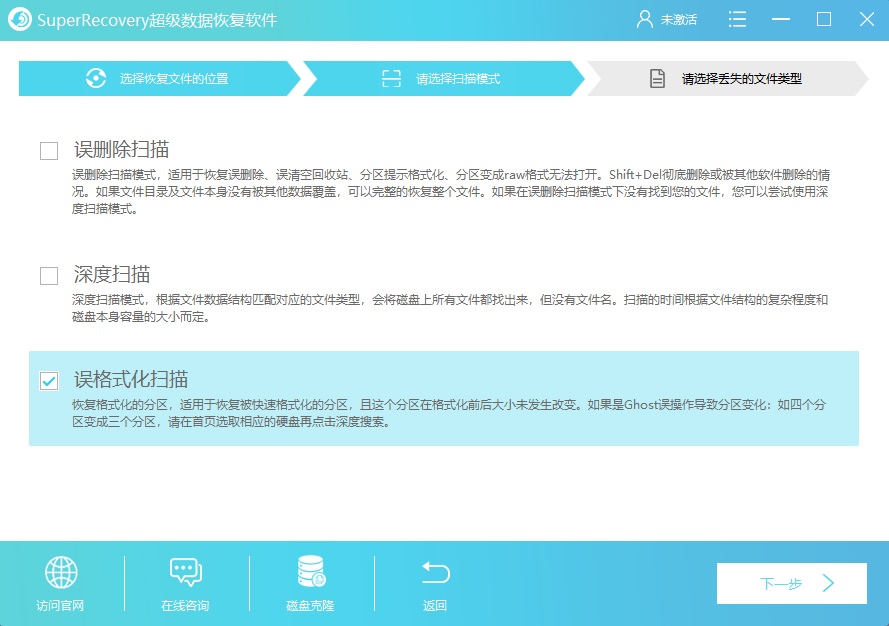
方法3、以前版本恢复
以前的版本是系统作为卷影副本的一部分自动保存的文件和文件夹的副本,如果说您想要借助这个方法来恢复数据,就意味着需要启用还原点或文件历史记录。首先,打开文件资源管理器,导航到用于包含文件或文件夹的文件夹,右键单击它,然后选择“还原以前的版本”。此时,将看到文件或文件夹的以前可用版本列表。选择以前的版本,然后单击“打开”查看该文件或文件夹,确认好之后选择“还原”即可。

方法4、其它工具恢复
除了上面分享的三个方法以外,想要成功地将快速删除的数据恢复,大家还可以选择一些其它的工具来恢复,例如:RescuePRO Deluxe工具。它是一款内置高级算法的数据恢复工具,可以恢复因各种原因误删除或者丢失的图片、视频、文件、音乐和数百种其他流行的文件类型。首先,可以在设备上启动这个工具,并对需要恢复数据的位置进行筛选,并让软件执行扫描的操作。然后,在扫描出的数据列表里面,找一找自己想要恢复的数据并点击“恢复”即可。

关于快速删除数据恢复的方法,小编就为大家分享到这里了,希望可以帮助您解决问题。其实,电脑数据被删除的问题很常见,并且很多小白用户在遇到问题之后,耗费了大量的时间和精力去尝试恢复。而如果说您还在被类似的问题困扰着,不妨选择其中一到两个方法手动操作试下。另外,在平时使用电脑的时候也得做好备份的操作,只有这样才能有效预防问题再次发生。温馨提示:如果您在使用Superrecovery这款软件的时候遇到问题,请及时与我们联系,祝您快速删除的数据恢复操作成功。